小编帮你win10系统总自动弹出igfxsrvc.exe窗口的技巧
发布日期:2019-09-22 作者:老友系统 来源:http://www.g9yh.com
你是否遇到过win10系统总自动弹出igfxsrvc.exe窗口的问题。那么出现win10系统总自动弹出igfxsrvc.exe窗口的问题该怎么解决呢?很多对电脑不太熟悉的小伙伴不知道win10系统总自动弹出igfxsrvc.exe窗口到底该如何解决?其实只需要1、按下“win+r”打开运行,在运行中输入 【regedit】确定打开注册表; 2、依次单击展开HKEY_CLAssEs_RooTdirectoryBackgroundshellexContextMenuHandlers就可以了。下面小编就给小伙伴们分享一下win10系统总自动弹出igfxsrvc.exe窗口具体的解决方法:
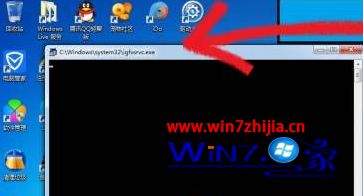
igfxsrvc.exe是intel显卡的驱动程序名字,出现这样的情况也不排除是病毒造成的,下面系统盒小编给大家分享下解决方法。
步骤:
1、按下“win+r”打开运行,在运行中输入 【regedit】确定打开注册表;
2、依次单击展开HKEY_CLAssEs_RooTdirectoryBackgroundshellexContextMenuHandlers;
3、删除其中的 igfxcui 键;
4、按下“win+R”组合键打开运行,输入:msconfig 点击确定打开【系统配置】;

5、切换到“启动”界面,点击全部禁用(有杀毒软件可以将杀毒软件保留),点击确定,然后按提示重新启动即可解决。
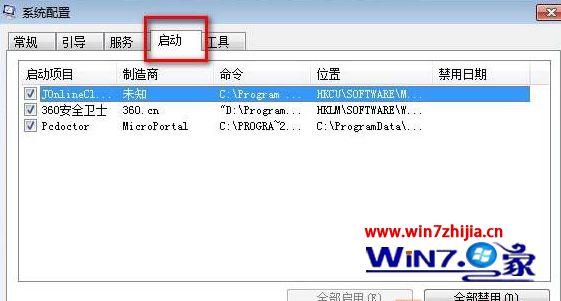
6、若以上方法依旧无法解决,则是病毒引起进行设置的详细步骤:需要重新安装win10操作系统。
关于win10旗舰版系统总自动弹出igfxsrvc.exe窗口怎么办就为大家介绍到这边了,有遇到这样情况的用户们可以参照上面的方法步骤来解决,相信可以帮助到大家。
热门教程资讯推荐
- 1技术员为你win10系统玩《热血无赖》游戏突然闪退的教程
- 2笔者还原win10系统打不开ps软件的教程
- 3如何还原win10系统进入待机出现蓝屏的方案
- 4技术员修复win10系统磁盘都不见了的步骤
- 5主编研习win10系统开机时出现windows setup的步骤
- 6大神传授win10系统资源管理器不显示菜单栏的步骤
- 7大神详解win10系统安装framework4.5失败的教程
- 8传授win10系统打开Excel提示“配置标识不正确,系统无法开始服务
- 9细说win10系统玩极限巅峰游戏出现闪退的方案
- 10大师处理win10系统无法切换到搜狗输入法的技巧
- 11老司机细说win10系统出现sgtool.exe应用程序错误的方法
- 12技术员操作win10系统桌面图标变成一样的步骤